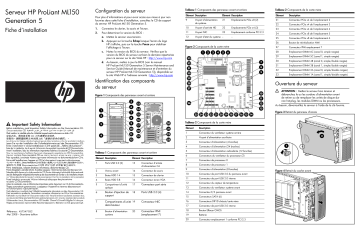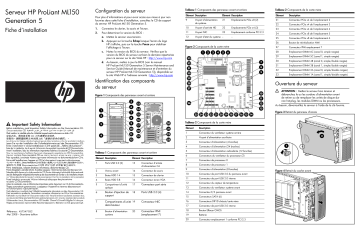
Serveur HP ProLiant ML150
Generation 5
Fiche d’installation
Configuration du serveur
Tableau 1 Composants des panneaux avant et arrière
Tableau 2 Composants de la carte mère
Pour plus d’informations et pour avoir accès aux mises à jour non
fournies dans cette fiche d’installation, consultez le CD de support
du serveur HP ProLiant ML150 Generation 5.
Élément Description
Élément Description
Élément
Description
9
Voyant d’alimentation
du système
21
Emplacements PCIe x8 (2)
21
Connecteur PCIe x4 de l’emplacement 2
22
Connecteur PCIe x4 de l’emplacement 3
Voyant d’activité HD
22
Emplacements PCIe x4 (3)
23
Connecteur PCIe x4 de l’emplacement 4
23
Emplacement conforme PCI 2.3
24
Connecteur PCIe x8 de l’emplacement 5
25
Connecteur PCIe x8 de l’emplacement 6
26
Bouton de réinitialisation NMI
27
Connecteur IPMI emplacement 7
28
Emplacement DIMM 6C (canal 0, simple rangée)
29
Emplacement DIMM 5C (canal 1, simple rangée)
30
Emplacement DIMM 4B (canal 0, simple/double rangée)
31
Emplacement DIMM 3B (canal 1, simple/double rangée)
32
Emplacement DIMM 2A (canal 0, simple/double rangée)
33
Emplacement DIMM 1A (canal 1, simple/double rangée)
1.
Connectez le clavier, la souris et l’écran.
10
2.
Pour déterminer la version du BIOS :
11
Voyant NIC
a. Mettez le serveur sous tension.
12
Voyant d’état du système --
b. Appuyez sur la touche Échap lorsque l’écran du logo
HP s’affiche, puis sur la touche Pause pour stabiliser
l’affichage à l’écran.
Figure 2 Composants de la carte mère
c.
--
Notez la version du BIOS du serveur. Vérifiez que la
version du BIOS du serveur est bien la dernière répertoriée
pour ce serveur sur le site Web HP : http://www.hp.com
d. Au besoin, mettez à jour le BIOS (voir le manuel
HP ProLiant ML150 Generation 5 Server Maintenance and
Service Guide [Manuel de maintenance et d’entretien du
serveur HP ProLiant ML150 Generation 5]), disponible sur
le site Web HP à l’adresse suivante : http://www.hp.com
Identification des composants
du serveur
Ouverture du serveur
ATTENTION : Mettez le serveur hors tension et
débranchez le ou les cordons d’alimentation avant
de retirer ou de remplacer les unités de disque dur
non hot-plug, les modules DIMM ou les processeurs.
Figure 1 Composants des panneaux avant et arrière
Au besoin, déverrouillez le serveur à l’aide de la clé fournie.
Figure 3 Retrait du panneau d’accès
Tableau 2 Composants de la carte mère
Tableau 1 Composants des panneaux avant et arrière
Description
1
Connecteur du ventilateur système arrière
2
Voyant d’alimentation auxiliaire
3
Connecteur d’alimentation (4 broches)
4
Connecteur d’alimentation (24 broches)
5
Connecteur d’alimentation redondante (12 broches)
6
Connecteurs du ventilateur du processeur (2)
7
Connecteur de processeur 0
8
Connecteur de processeur 1
9
Connecteur d’alimentation (8 broches)
10
Connecteur de port USB 2.0 du panneau avant
11
Connecteur de port USB 2.0 interne
Élément Description
Élément Description
1
Ports USB 2.0 (2)
13
Connecteur d’entrée
d’alimentation CA
2
Verrou avant
14
Connecteur de souris
3
Baies HDD 1-4
15
Connecteur de clavier
4
Baies HDD 5-8
16
Connecteur écran VGA
5
Compartiment d’unité
optique
17
Connecteur port série
12
Connecteur du capteur de température
13
Connecteur du ventilateur système avant
6
Bouton d’éjection de
support
18
Ports USB 2.0 (4)
14
Connecteur E/S panneau avant
15
Connecteurs SATA (6)
16
Connecteurs DIP ID châssis/carte mère
17
Connecteur de port USB 2.0 interne
18
Bouton Effacer CMOS
19
Batterie
20
Connecteur emplacement 1 conforme PCI 2.3
7
Référence : 457547-052
Mai 2008 – Deuxième édition
Élément
8
Compartiments d’unité 19
demi-hauteur
Connecteur NIC
20
Connecteur IPMI
(emplacement 7)
Bouton d’alimentation
système
Figure 4 Retrait du cache avant
Serveur HP ProLiant ML150
Generation 5
Fiche d’installation
Configuration du serveur
Tableau 1 Composants des panneaux avant et arrière
Tableau 2 Composants de la carte mère
Pour plus d’informations et pour avoir accès aux mises à jour non
fournies dans cette fiche d’installation, consultez le CD de support
du serveur HP ProLiant ML150 Generation 5.
Élément Description
Élément Description
Élément
Description
9
Voyant d’alimentation
du système
21
Emplacements PCIe x8 (2)
21
Connecteur PCIe x4 de l’emplacement 2
22
Connecteur PCIe x4 de l’emplacement 3
Voyant d’activité HD
22
Emplacements PCIe x4 (3)
23
Connecteur PCIe x4 de l’emplacement 4
23
Emplacement conforme PCI 2.3
24
Connecteur PCIe x8 de l’emplacement 5
25
Connecteur PCIe x8 de l’emplacement 6
26
Bouton de réinitialisation NMI
27
Connecteur IPMI emplacement 7
28
Emplacement DIMM 6C (canal 0, simple rangée)
29
Emplacement DIMM 5C (canal 1, simple rangée)
30
Emplacement DIMM 4B (canal 0, simple/double rangée)
31
Emplacement DIMM 3B (canal 1, simple/double rangée)
32
Emplacement DIMM 2A (canal 0, simple/double rangée)
33
Emplacement DIMM 1A (canal 1, simple/double rangée)
1.
Connectez le clavier, la souris et l’écran.
10
2.
Pour déterminer la version du BIOS :
11
Voyant NIC
a. Mettez le serveur sous tension.
12
Voyant d’état du système --
b. Appuyez sur la touche Échap lorsque l’écran du logo
HP s’affiche, puis sur la touche Pause pour stabiliser
l’affichage à l’écran.
Figure 2 Composants de la carte mère
c.
--
Notez la version du BIOS du serveur. Vérifiez que la
version du BIOS du serveur est bien la dernière répertoriée
pour ce serveur sur le site Web HP : http://www.hp.com
d. Au besoin, mettez à jour le BIOS (voir le manuel
HP ProLiant ML150 Generation 5 Server Maintenance and
Service Guide [Manuel de maintenance et d’entretien du
serveur HP ProLiant ML150 Generation 5]), disponible sur
le site Web HP à l’adresse suivante : http://www.hp.com
Identification des composants
du serveur
Ouverture du serveur
ATTENTION : Mettez le serveur hors tension et
débranchez le ou les cordons d’alimentation avant
de retirer ou de remplacer les unités de disque dur
non hot-plug, les modules DIMM ou les processeurs.
Figure 1 Composants des panneaux avant et arrière
Au besoin, déverrouillez le serveur à l’aide de la clé fournie.
Figure 3 Retrait du panneau d’accès
Tableau 2 Composants de la carte mère
Tableau 1 Composants des panneaux avant et arrière
1
Connecteur du ventilateur système arrière
2
Voyant d’alimentation auxiliaire
3
Connecteur d’alimentation (4 broches)
4
Connecteur d’alimentation (24 broches)
5
Connecteur d’alimentation redondante (12 broches)
6
Connecteurs du ventilateur du processeur (2)
7
Connecteur de processeur 0
8
Connecteur de processeur 1
9
Connecteur d’alimentation (8 broches)
10
Connecteur de port USB 2.0 du panneau avant
11
Connecteur de port USB 2.0 interne
Élément Description
1
Ports USB 2.0 (2)
13
Connecteur d’entrée
d’alimentation CA
2
Verrou avant
14
Connecteur de souris
3
Baies HDD 1-4
15
Connecteur de clavier
4
Baies HDD 5-8
16
Connecteur écran VGA
5
Compartiment d’unité
optique
17
Connecteur port série
12
Connecteur du capteur de température
13
Connecteur du ventilateur système avant
6
Bouton d’éjection de
support
18
Ports USB 2.0 (4)
14
Connecteur E/S panneau avant
15
Connecteurs SATA (6)
16
Connecteurs DIP ID châssis/carte mère
17
Connecteur de port USB 2.0 interne
18
Bouton Effacer CMOS
19
Batterie
20
Connecteur emplacement 1 conforme PCI 2.3
8
457547-052
Description
Élément Description
7
Référence : 457547-052
Mai 2008 – Deuxième édition
Printed in the United Kingdom
Imprimé au Royaume-Uni
Élément
Compartiments d’unité 19
demi-hauteur
Connecteur NIC
Bouton d’alimentation
système
Connecteur IPMI
(emplacement 7)
20
Figure 4 Retrait du cache avant
Figure 5 Retrait du déflecteur d’air
Figure 8 Installation d’une unité non hot-plug
Figure 11 Installation d’une unité optique
Installation d’un processeur
Ce système prend en charge les processeurs Intel Xeon Dual Core
5200 et Intel Xeon Quad Core 5400. Le système 2P requiert deux
processeurs du même type. Pour accéder aux connecteurs de
processeur, retirez le déflecteur d’air comme illustré précédemment.
REMARQUE : Lors de l’installation du processeur, veillez
à ce que la broche 1 du processeur corresponde à la
broche 1 du connecteur.
Figure 13 Installation du processeur
Installation d’une carte auxiliaire
Figure 6 Installation d’une carte auxiliaire
Installation d’une unité hot-plug
Figure 9 Installation d’une unité hot-plug
Installation d’un module de mémoire
Les instructions en matière d’installation de modules de mémoire sont
les suivantes :
•
Utilisez exclusivement des modules DIMM ECC
DDR2 533-/667-MHz certifiés.
•
Installez des paires DIMM identiques pour des performances
optimales.
•
Un module DIMM unique peut être installé dans l’emplacement
DIMM 1A ou 2A.
•
Les emplacements 5C et 6C ne peuvent pas être remplis dans une
configuration qui utilise quatre modules DIMM double rangée.
Tableau 3 Configurations de modules DIMM double rangée
1A et 2A
Installation d’unités de disque dur
Ce système peut prendre en charge des unités SAS et SATA
dans des logements d’unité de disque dur hot-plug et non hot-plug.
Installation d’une unité non hot-plug
Figure 7 Retrait d’un logement d’unité de disque dur non hot-plug
Installation des unités optiques
Les deux compartiments d’unité demi-hauteur du bas sont livrés avec
des protections. Retirez une protection en la détachant de la partie
avant du châssis (Figure 10).
Figure 10 Retrait d’une protection de compartiment d’unité optique
3B et 4B
5C et 6C
Double rangée
--
--
Double rangée
Simple rangée
--
Double rangée
Simple rangée
Simple rangée
Double rangée
Double rangée
--
Figure 14 Installation du dissipateur thermique du processeur
Pour accéder aux emplacements de module DIMM, retirez le
déflecteur d’air comme illustré précédemment.
ATTENTION : Pour ne pas endommager les modules
DIMM, utilisez un bracelet et un tapis anti-statique, puis
déchargez toute électricité statique avant de toucher les
modules DIMM.
Si un module DIMM n’entre pas complètement ou facilement dans son
emplacement, inversez son orientation, puis insérez-le de nouveau.
Figure 12 Installation d’un module DIMM
REMARQUE : Veillez à ce que la flèche de circulation
d’air sur la partie supérieure du dissipateur thermique
pointe vers l’arrière du châssis.
Mentions légales
© Copyright 2008 Hewlett-Packard Development Company, L.P.
Les informations contenues dans ce document pourront faire l’objet de
modifications sans préavis. Les garanties relatives aux produits et services
Hewlett-Packard Company sont exclusivement définies dans les déclarations
de garantie limitée qui accompagnent ces produits et services. Aucune
information de ce document ne peut être interprétée comme constituant une
garantie supplémentaire. HP ne pourra être tenu responsable des éventuelles
erreurs ou omissions de nature technique ou rédactionnelle qui pourraient
subsister dans le présent document.
Intel, Xeon et Core sont des marques de Intel Corporation aux États-Unis
et dans d’autres pays.
Figure 5 Retrait du déflecteur d’air
Figure 8 Installation d’une unité non hot-plug
Figure 11 Installation d’une unité optique
Installation d’un processeur
Ce système prend en charge les processeurs Intel Xeon Dual Core
5200 et Intel Xeon Quad Core 5400. Le système 2P requiert deux
processeurs du même type. Pour accéder aux connecteurs de
processeur, retirez le déflecteur d’air comme illustré précédemment.
REMARQUE : Lors de l’installation du processeur, veillez
à ce que la broche 1 du processeur corresponde à la
broche 1 du connecteur.
Figure 13 Installation du processeur
Installation d’une carte auxiliaire
Figure 6 Installation d’une carte auxiliaire
Installation d’une unité hot-plug
Figure 9 Installation d’une unité hot-plug
Installation d’un module de mémoire
Les instructions en matière d’installation de modules de mémoire sont
les suivantes :
•
Utilisez exclusivement des modules DIMM ECC
DDR2 533-/667-MHz certifiés.
•
Installez des paires DIMM identiques pour des performances
optimales.
•
Un module DIMM unique peut être installé dans l’emplacement
DIMM 1A ou 2A.
•
Les emplacements 5C et 6C ne peuvent pas être remplis dans une
configuration qui utilise quatre modules DIMM double rangée.
Tableau 3 Configurations de modules DIMM double rangée
1A et 2A
Installation d’unités de disque dur
Ce système peut prendre en charge des unités SAS et SATA
dans des logements d’unité de disque dur hot-plug et non hot-plug.
Installation d’une unité non hot-plug
Figure 7 Retrait d’un logement d’unité de disque dur non hot-plug
Installation des unités optiques
Les deux compartiments d’unité demi-hauteur du bas sont livrés avec
des protections. Retirez une protection en la détachant de la partie
avant du châssis (Figure 10).
Figure 10 Retrait d’une protection de compartiment d’unité optique
3B et 4B
5C et 6C
Double rangée
--
--
Double rangée
Simple rangée
--
Double rangée
Simple rangée
Simple rangée
Double rangée
Double rangée
--
Figure 14 Installation du dissipateur thermique du processeur
Pour accéder aux emplacements de module DIMM, retirez le
déflecteur d’air comme illustré précédemment.
ATTENTION : Pour ne pas endommager les modules
DIMM, utilisez un bracelet et un tapis anti-statique, puis
déchargez toute électricité statique avant de toucher les
modules DIMM.
Si un module DIMM n’entre pas complètement ou facilement dans son
emplacement, inversez son orientation, puis insérez-le de nouveau.
Figure 12 Installation d’un module DIMM
REMARQUE : Veillez à ce que la flèche de circulation
d’air sur la partie supérieure du dissipateur thermique
pointe vers l’arrière du châssis.
Mentions légales
© Copyright 2008 Hewlett-Packard Development Company, L.P.
Les informations contenues dans ce document pourront faire l’objet de
modifications sans préavis. Les garanties relatives aux produits et services
Hewlett-Packard Company sont exclusivement définies dans les déclarations
de garantie limitée qui accompagnent ces produits et services. Aucune
information de ce document ne peut être interprétée comme constituant une
garantie supplémentaire. HP ne pourra être tenu responsable des éventuelles
erreurs ou omissions de nature technique ou rédactionnelle qui pourraient
subsister dans le présent document.
Intel, Xeon et Core sont des marques de Intel Corporation aux États-Unis
et dans d’autres pays.